电脑系统怎么重装win10-2025一键U盘重装系统win10
发布时间:2025-09-23 11:33:00
电脑系统怎么重装win10?如果会用“电脑店U盘启动盘”,那么你就拥有了一种最灵活的解决方案。它最大的优势在于,即便系统完全进不去,依旧能依靠U盘直接启动电脑,进行全新的系统安装。制作方法也很方便:在一台正常的电脑上运行电脑店软件,制作启动盘;然后把U盘插到出问题的电脑上,通过BIOS启动进入PE系统环境操作了。现在就来学习2025一键U盘重装系统win10吧。

1、重装介质:一个16GB的空白u盘
2、系统版本:win10专业版
3、装机工具:电脑店u盘启动盘制作工具(点击链接下载)
二、u盘装系统准备工作
1、在重装系统之前,务必清点电脑中的各类重要内容,包括工作文档、个人照片、项目资料、软件安装包等。请确保所有需要保留的信息不留在系统盘中,防止重装时意外清除。
2、部分电脑在系统重装完成后,可能会因驱动缺失导致无法联网,尤其是老旧机型或品牌台式机。为避免这种情况影响后续安装流程,请提前准备电脑对应驱动程序。
3.为确保安装系统稳定可靠,可以在“MSDN我告诉你”网站,在页面分类中选择“操作系统”,找到你需要的版本,复制下载链接后,使用迅雷下载即可。
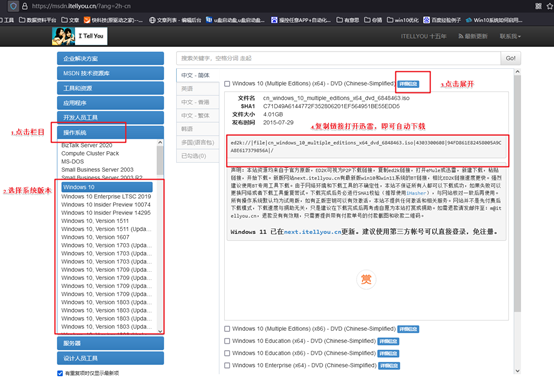
三、u盘装系统详细操作步骤
1、制作u盘启动盘
a. 打开电脑店官方网站,前往“下载中心”页面,点击“立即下载”按钮,开始下载系统引导工具。
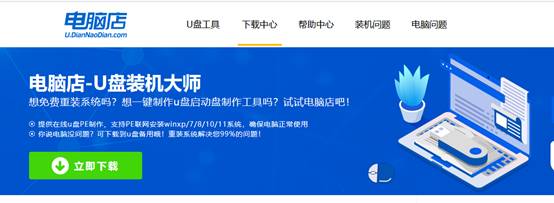
b. 下载完成后,将压缩包解压到本地桌面,双击运行主程序。
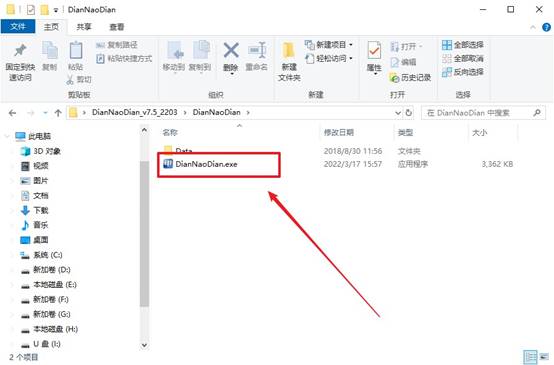
c. 插入U盘后,系统将自动识别设备并加载默认设置,一般无需更改“引导方式”和“分区方案”,直接点击“全新制作”按钮。
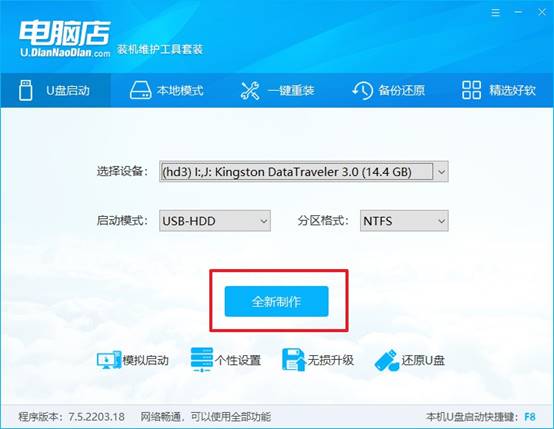
d. 工具会格式化U盘并写入系统引导信息,等待进度完成即可,制作成功后会有完成提示。
2、设置u盘启动
a. 每台电脑的快捷键可能不同,建议在电脑店官网首页选择品牌型号,查询专属的u盘启动快捷键。
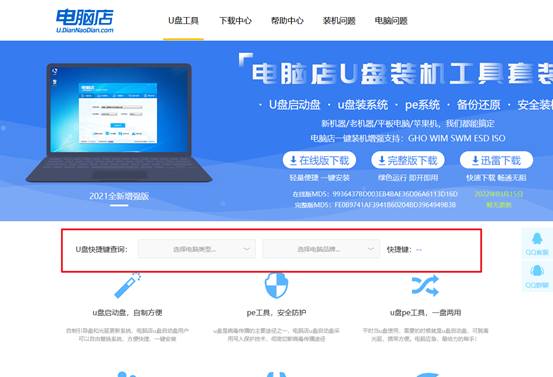
b.将制作好的U盘插入USB接口,重新启动电脑,开机过程中持续敲击启动快捷键,直到弹出快速启动设备选择界面。
c.从选项中,选中包含“USB”或“UEFI USB”等字样的那一项,回车进入。
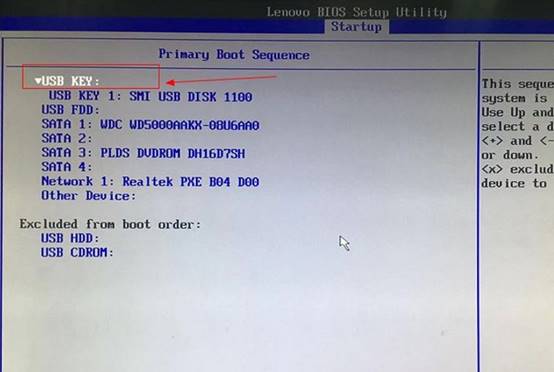
d.成功启动后,屏幕会进入电脑店PE主菜单界面,选择菜单中的【1】选项,按下回车。
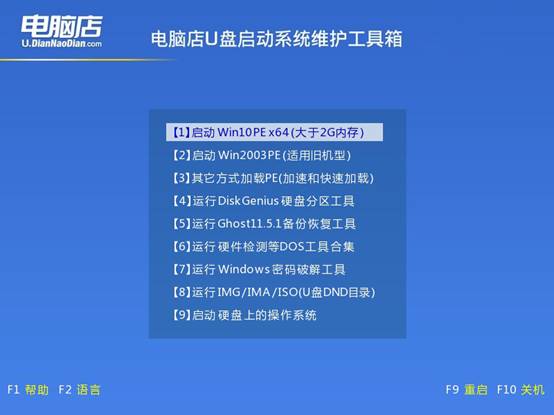
3、u盘装win10
a.如图所示,进入PE系统桌面后,双击打开“电脑店一键装机”软件。
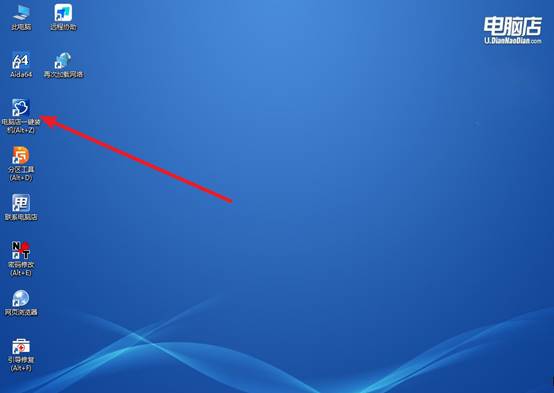
b.选择安装系统,找到预先准备好的系统镜像,并确认目标分区(建议为C盘),检查设置无误后,点击“立即执行”开始安装。
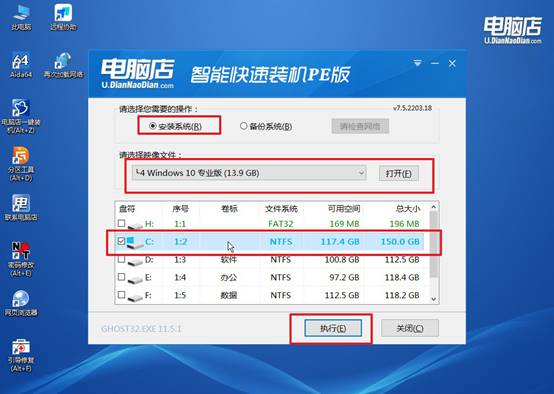
c. 在弹出的提示窗口中,点击“是”确认操作,工具将进入系统还原和部署流程。
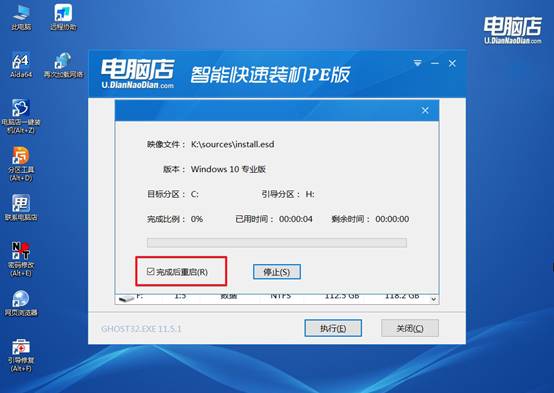
d. 安装过程一般持续数分钟,完成后系统会自动重启。接下来电脑将进入Windows 10部署界面,稍等片刻,即可登录全新系统桌面。
四、系统常遇到的问题
笔记本重装系统后键盘失灵怎么办
1、检查设备管理器
按 Win + X → 设备管理器。找到 键盘 类别,看看是否有黄色感叹号或未知设备。
如果有,说明 驱动未安装或异常。如果没有,但键盘仍然不能用,可能是系统设置或硬件问题。
2、安装/更新键盘驱动
方法一:使用笔记本官网驱动
打开笔记本品牌官网(联想、戴尔、惠普、华硕等) → 支持/下载 → 搜索型号 → 下载 Windows 10/11 键盘驱动。下载后双击安装,重启电脑。
方法二:通过Windows自动更新
打开 设置 → 更新和安全 → Windows 更新 → 检查更新系统会自动下载并安装缺失的驱动,包括键盘驱动。
方法三:第三方驱动工具
Driver Booster、Snappy Driver Installer 等工具可扫描缺失或过期驱动,一键安装。
上面的内容,就是本次2025一键U盘重装系统win10的全部操作了。U盘启动盘,不仅可以一键选择安装win10,甚至还能在安装前对磁盘进行备份或分区操作,保证数据安全。对很多不会操作复杂步骤的用户来说,这种方式无疑是最贴心的。最后,希望大家使用u盘启动盘重装系统顺利。

